- Lås Apple ID op
- Omgå iCloud-aktiveringslås
- Doulci iCloud -låseværktøj
- Factory Unlock iPhone
- Omgå iPhone-adgangskode
- Nulstil iPhone-adgangskode
- Lås Apple ID op
- Lås iPhone 8 / 8Plus op
- Fjernelse af iCloud Lock
- iCloud Unlock Deluxe
- iPhone Lås skærm
- Lås iPad op
- Lås op for iPhone SE
- Lås Tmobile iPhone op
- Fjern Apple ID-adgangskode
3 måder til aktivering Lås iPhone op med eller uden adgangskode
 Opdateret af Lisa Ou / 07. september 2021 16:30
Opdateret af Lisa Ou / 07. september 2021 16:30Fik en iCloud -aktivering låst iPhone, iPad eller Apple Watch?
I nogle tilfælde kan du se skærmen til aktiveringslås på din iPhone, eller du bliver bedt om at fjerne aktiveringslås fra en iOS -enhed, der ikke er i din besiddelse. Ved du hvordan man fjerner aktiveringslås på iPhone?
Faktisk tilbyder Apple en officiel måde at nemt låse op for iCloud -aktiveringslås. Men du skal have Apple -id og tilhørende adgangskode for at bekræfte din identitet og derefter aktivering låse iPhone op. Hvad hvis du har en gammel iPhone siddende, men glemmer din adgangskode?
Dette indlæg deler 3 effektive måder at fjern aktivering lås med eller uden adgangskode. Du kan bruge den officielle oplåsningsmåde, onlinetjeneste eller tredjepartsfjerner til at låse iCloud-aktiveringslås på din iPhone op.


Guide liste
Del 1. Aktivering Lås iPhone op med adgangskode
Aktivering Lock er en sikker Apple -funktion designet til at beskytte forskellige iOS -data og personlige filer på iPhone eller iPad. Det er især nyttigt at beskytte dit privatliv, når enheden går tabt eller stjålet. Men under visse omstændigheder, som det er nævnt ovenfor, skal du låse op for iCloud -aktiveringslåst iPhone.
Fjernelse af aktiveringslås er ganske enkel, så længe du kender Apple ID og adgangskode. Du kan følge instruktionerne eller trinene på skærmen nedenfor for at fjerne aktivering låst fra iPhone.
Trin 1Åbn din webbrowser som Safari eller Chrome, og gå til iCloud -webstedet. Log på iCloud -kontoen med dit Apple -id og din adgangskode.
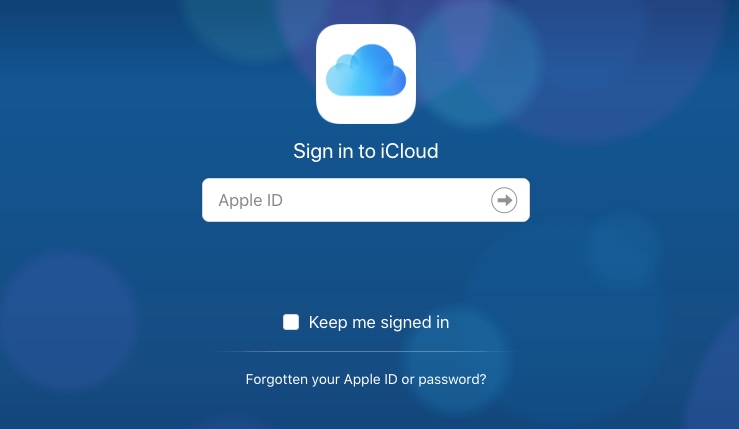
Bemærk, at hvis du fjerner iCloud -aktiveringslås fra andres enhed, skal du bede ham eller hende om at udføre operationerne for dig.
Trin 2Vælg Find mig valg og klik Alle enheder at vise alle tilknyttede iOS -enheder med denne Apple -konto.

Trin 3Vælg den iPhone, du vil fjerne dens aktiveringslås, og klik derefter på Slet iPhone. Nu skal du følge instruktionerne for at bekræfte din fjernelse.
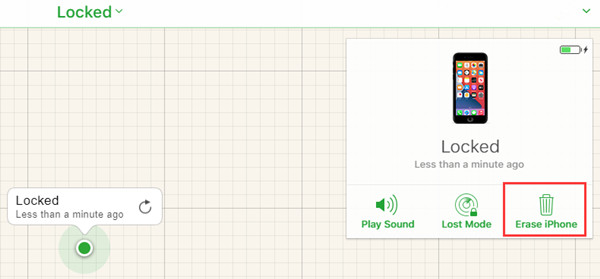
Når hele oplåsningsprocessen er slut, fjernes iCloud -aktiveringslåsen på din iPhone. Du kan genvinde adgangen til iPhone og bruge den som normalt.
FoneLab Hjælper dig med at låse iPhone-skærmen op, fjerner Apple ID eller dens adgangskode, Fjern skærmtid eller adgangskode for begrænsning på få sekunder.
- Hjælper dig med at låse iPhone-skærmen op.
- Fjerner Apple ID eller dets adgangskode.
- Fjern skærmtid eller adgangskode for begrænsning på sekunder.
Del 2. Fjern Apple ID på iPhone uden adgangskode
Trin 1Denne software til fjernelse af adgangskode giver dig mulighed for at fjerne Apple ID fra iPhone på både Windows PC og Mac. Vælg den rigtige version baseret på dit system, og dobbeltklik på dens download-knap for gratis at installere og køre den på din computer.
Trin 2Når du indtaster denne Apple ID-fjerner, kan du vælge Fjern Apple ID funktion til at omgå iCloud -aktivering. Som du kan se, tilbyder den også funktionerne Tør adgangskode og skærmtid.

Trin 3Tilslut iPhone til computeren med et lyn USB -kabel. Tryk på Stol på din iPhone -skærm. Tilbage til denne iOS Unlocker, og klik derefter på Starten knappen for at fortsætte.

Trin 4Din iPhone genstarter sig selv, og iOS Unlocker begynder automatisk at fjerne Apple-id'et. Under dette trin skal du muligvis følge nogle instruktioner på skærmen og udføre nogle andre handlinger for at fortsætte med at fjerne. Når processen er afsluttet, kan du se beskeden, der Du har låst din enhed op med succes. Klik på knappen OK.

Del 3. Online service til oplåsning af aktiveringslås på iPhone
Udover de to ovenstående metoder kan du også stole på en onlinetjeneste for at låse iCloud -aktiveringslås op af IMEI. Her anbefaler vi en populær online iCloud -aktiveringslåsningstjeneste, Lås TelefonSIM op for dig at aktivere oplåsning af iPhone.
Trin 1I din webbrowser skal du søge efter og gå til det officielle UnlockPhoneSIM -websted. Nu skal du vælge din iPhone -model og derefter indtaste IMEI nummer som det krævede.
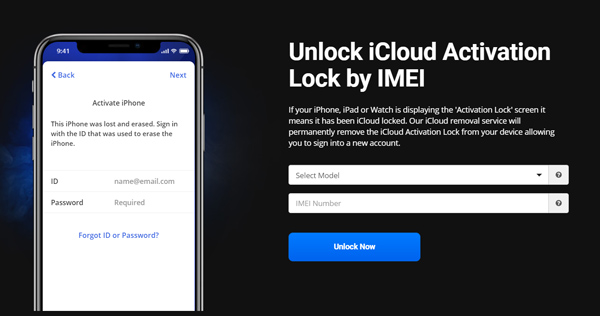
For at finde IMEI -nummeret kan du låse iPhone op og åbne Indstillinger app, tryk på Generelt og vælg derefter Om mulighed. Når du går ind i Om -grænsefladen, kan du rulle ned for at finde IMEI. Du kan blive ved med at trykke på IMEI -nummeret for at kopiere det.
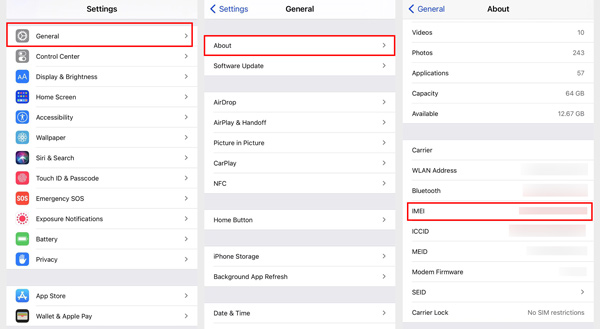
Trin 2Klik på Lås op nu knappen, og du vil blive ført til kassen side. Indtast dine oplysninger, som det kræver, og klik derefter på Betal nu .
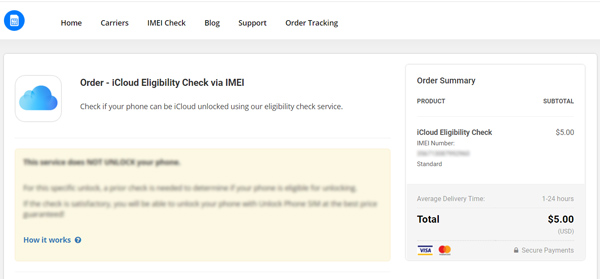
Når UnlockPhoneSIM har modtaget din ordre, hjælper det dig omgå iCloud-lås eksternt. Det vil tage 1-24 timer at fuldføre fjernelsen.
FoneLab Hjælper dig med at låse iPhone-skærmen op, fjerner Apple ID eller dens adgangskode, Fjern skærmtid eller adgangskode for begrænsning på få sekunder.
- Hjælper dig med at låse iPhone-skærmen op.
- Fjerner Apple ID eller dets adgangskode.
- Fjern skærmtid eller adgangskode for begrænsning på sekunder.
Del 4. Ofte stillede spørgsmål om aktivering Lås iPhone op
Spørgsmål 1. Kan jeg låse aktiveringslåst iPhone op fra Apple -support?
Ja. Du kan fjerne aktiveringslåsen gennem Apple-support, især når du er enhedsejer og ikke kan huske adgangskoden. Du kan åbne Apples supportwebsted og gå til siden Anmod om aktiveringslåssupport. Indtast derefter din e-mail og dit iPhone-serienummer, IMEI eller MEID for at fortsætte.
Spørgsmål 2. Fjerner en fabriksnulstilling på iPhone iCloud?
Nej. Fabriksindstilling kan og vil ikke fjerne iCloud. Når du har nulstillet din iPhone til fabriksindstillinger, skal du konfigurere den igen. Under denne opsætningsproces vil denne iOS-enhed genoprette forbindelse til din iCloud-konto og gendanne den seneste iCloud-sikkerhedskopi til den.
Spørgsmål 3. Hvordan sletter man en andens Apple -konto på min iPhone?
For at slippe af med en andens Apple ID på din iPhone skal du bruge det relaterede Apple ID og adgangskode. Åben Indstillinger app, tryk på Apple-kontoen og vælg derefter Log ud mulighed i bunden. Du skal bruge adgangskoden for at bekræfte dette Log ud drift.
Spørgsmål 4. Hvordan deaktiverer jeg aktiveringslåsen på iPhone?
For at deaktivere iCloud-aktiveringslåsen på din iPhone eller iPad kan du stole på Find My-funktionen. Åbn en webbrowser og gå til iCloud-webstedet. Log på din iCloud-konto, og vælg derefter Find iPhone mulighed. Klik på Alle enheder øverst på skærmen og vælg den specifikke iPhone, du vil deaktivere dens aktiveringslås. Klik på Slet iPhone for at bekræfte din handling.
Konklusion
Dette indlæg fungerer om, hvordan du aktiverer iPhone. Du kan lære 2 nyttige metoder til at fjerne iCloud -aktiveringslås på iPhone med eller uden adgangskode. For flere spørgsmål om aktiveringslås, kan du efterlade os en besked i kommentarfeltet.
FoneLab Hjælper dig med at låse iPhone-skærmen op, fjerner Apple ID eller dens adgangskode, Fjern skærmtid eller adgangskode for begrænsning på få sekunder.
- Hjælper dig med at låse iPhone-skærmen op.
- Fjerner Apple ID eller dets adgangskode.
- Fjern skærmtid eller adgangskode for begrænsning på sekunder.
